华为手机长截屏怎么截一直截
日期: 来源:玉竹安卓网
在日常使用手机的过程中,我们经常需要截取长截屏来保存完整的页面信息,而对于华为手机用户来说,如何轻松实现长截屏成为了一个常见的问题。华为手机提供了滚动截屏功能,让用户可以轻松地捕捉整个页面内容,并保存为一张完整的长图。接下来我们将介绍华为手机如何进行滚动截屏,并保存长图的操作步骤。
华为手机如何滚动截屏并保存长图
操作方法:
1.滚动截屏操作步骤
首先解锁华为手机,打开要截图的页面。如一个网页页面。
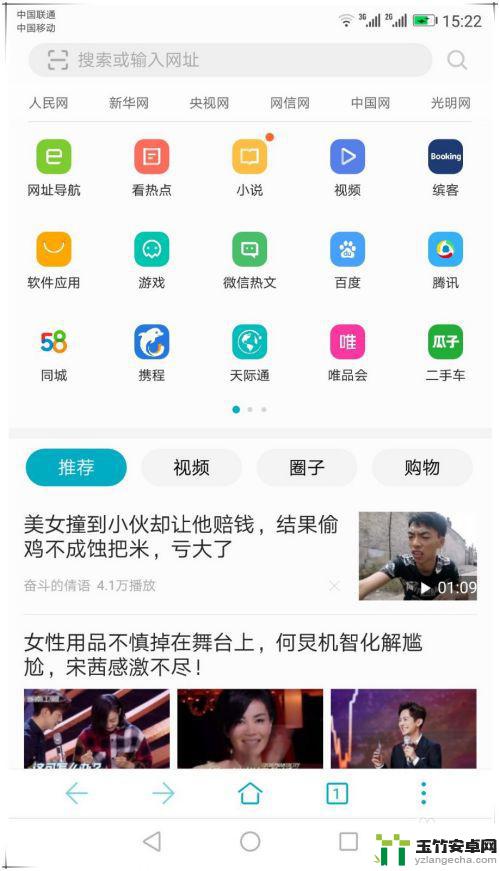
2.使用手指关节用力敲击屏幕,并保持与屏幕接触画字母S启动滚动截屏。启动滚动截屏后,系统会自动滚动屏幕页面进行截图。如果已经截取到需要的屏幕区域,这时可点击屏幕会停止继续滚动操作。截到的长图如图所示。
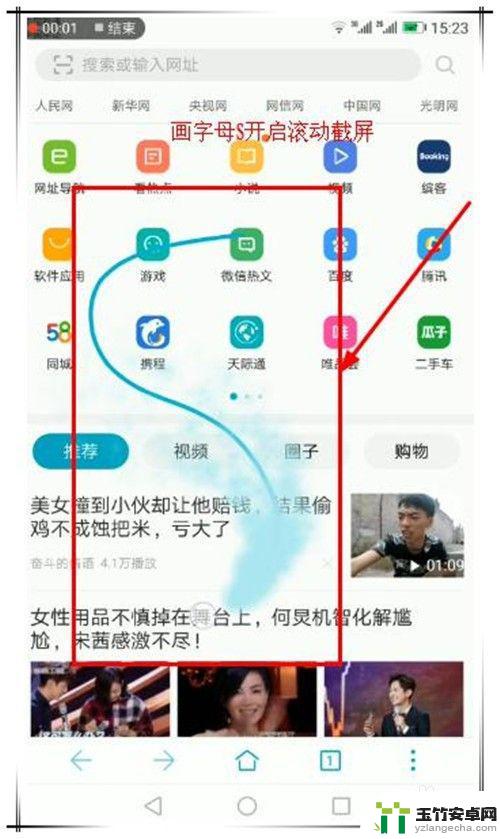
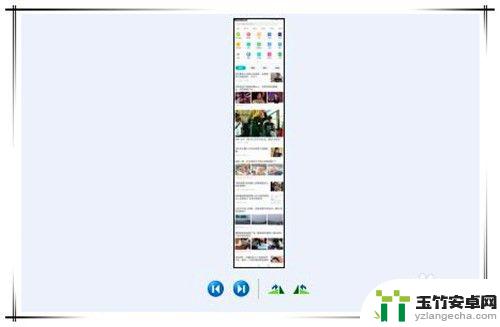
3.前提条件
要实现滚动截屏操作,需要手机开启智能截屏功能。开启步骤如下:
在手机桌面找到并点击“设置”选项。
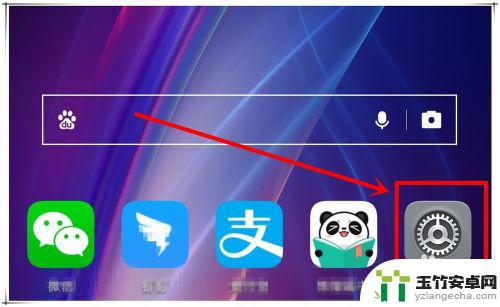
4.在打开的设置页面中,滑动页面找到“智能辅助”选项,点击进入。
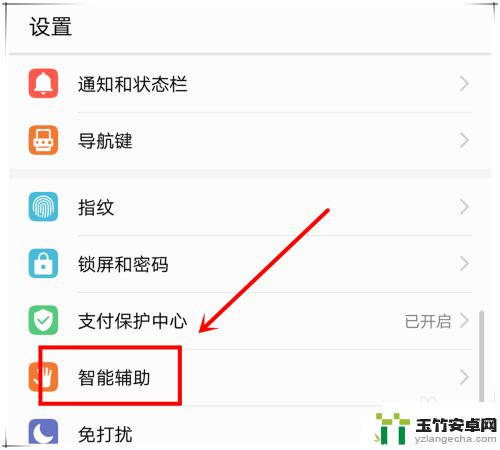
5.在打开的智能辅助页面,点击“手势控制”选项,进入下一步操作。
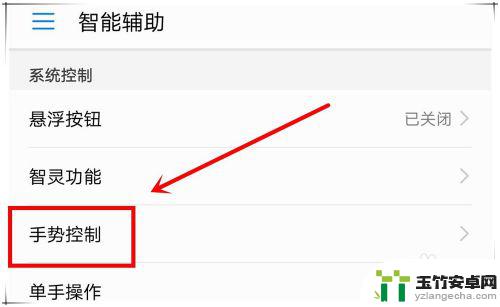
6.找到”智能截屏“选项,点击进入,开启“智能截屏”功能。这样,就可以使用滚动截屏了。
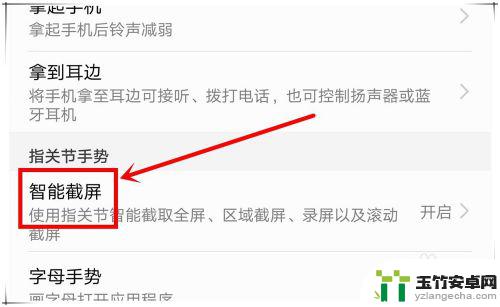
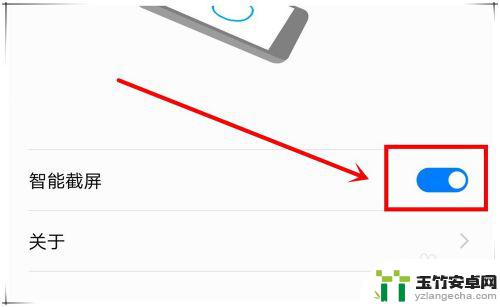
以上就是华为手机长截屏怎么截一直截的全部内容,有遇到这种情况的用户可以按照小编的方法来进行解决,希望能够帮助到大家。














